VS Code 集成终端
2021-05-20 20:34 更新
在 VS Code 中提供了一个集成终端,以供您快速地在当前项目中执行命令行任务而不需要切换窗口或更改已有终端的执行目录。
打开终端的几种方式:
- 使用键盘快捷键:`⌃``;
- 点击编辑器下方的「终端」按钮。

管理多个终端
你可以通过点击终端导航栏上的 + 号按钮来创建多个终端。然后通过点击终端选项卡上的 x 按钮来删除一个终端:

您可以通过点击终端导航栏右边的拆分图标来将当前终端面板拆分为多个。

配置
打开设置界面,点击终端,可以设置终端的 Shell 类型及显示字体:

键盘绑定
复制和粘贴
复制和粘贴的键绑定遵循平台标准:
- macOS:
Cmd+CandCmd+V - Windows:
Ctrl+CandCtrl+V
点击右键
右键单击行为因平台而异:
- macOS: 选中光标下的单词;
- Windows: 如果有选中区域则复制,否则粘贴内容。
查找内容
集成终端具有基本的查找功能,使用过 ⌘F 唤起查找输入框。
以上内容是否对您有帮助:

 免费AI编程助手
免费AI编程助手
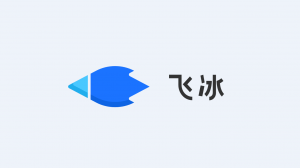


更多建议: